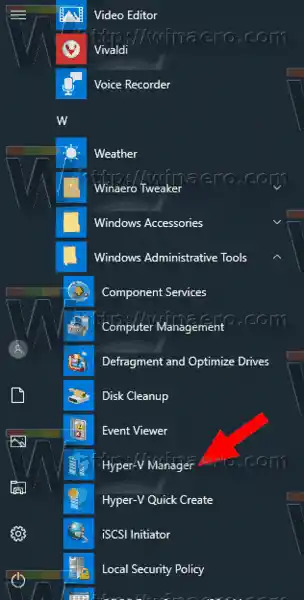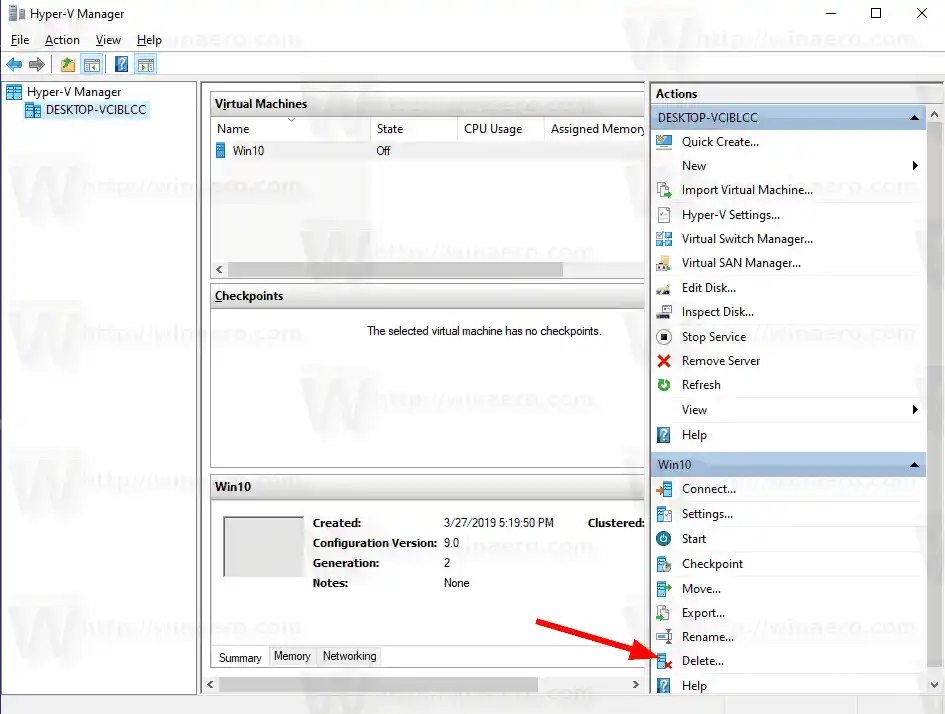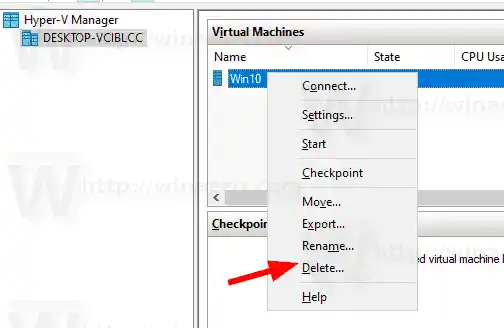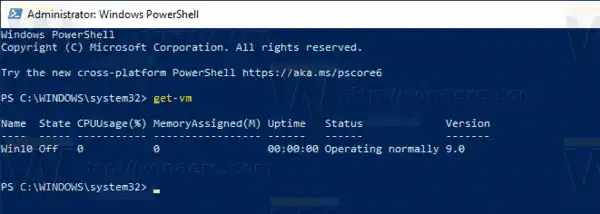குறிப்பு: Windows 10 Pro, Enterprise மற்றும் Education பதிப்புகளில் மட்டுமே Hyper-V மெய்நிகராக்க தொழில்நுட்பம் உள்ளது.
உள்ளடக்கம் மறைக்க ஹைப்பர்-வி என்றால் என்ன ஹைப்பர்-வியில் மெய்நிகர் இயந்திர தலைமுறைகள் ஹைப்பர்-வி விர்ச்சுவல் மெஷின் கோப்புகள் விண்டோஸ் 10 இல் ஹைப்பர்-வி மெய்நிகர் இயந்திரத்தை நீக்க, பவர்ஷெல் மூலம் ஹைப்பர்-வி மெய்நிகர் இயந்திரத்தை நகர்த்தவும்ஹைப்பர்-வி என்றால் என்ன
ஹைப்பர்-வி என்பது மைக்ரோசாப்டின் சொந்த மெய்நிகராக்க தீர்வாகும், இது விண்டோஸ் இயங்கும் x86-64 கணினிகளில் மெய்நிகர் இயந்திரங்களை உருவாக்க அனுமதிக்கிறது. Hyper-V முதலில் Windows Server 2008 உடன் வெளியிடப்பட்டது, மேலும் Windows Server 2012 மற்றும் Windows 8 இல் இருந்து கூடுதல் கட்டணம் இல்லாமல் கிடைக்கிறது. Windows 8 ஆனது வன்பொருள் மெய்நிகராக்க ஆதரவை உள்நாட்டில் உள்ளடக்கிய முதல் Windows கிளையன்ட் இயங்குதளமாகும். Windows 8.1 உடன், Hyper-V ஆனது மேம்படுத்தப்பட்ட அமர்வு பயன்முறை, RDP நெறிமுறையைப் பயன்படுத்தி VMகளுக்கான இணைப்புகளுக்கான உயர் நம்பக கிராபிக்ஸ் மற்றும் ஹோஸ்டில் இருந்து VMகளுக்கு இயக்கப்பட்ட USB திசைதிருப்பல் போன்ற பல மேம்பாடுகள் பெற்றுள்ளது. Windows 10 நேட்டிவ் ஹைப்பர்வைசர் சலுகைக்கு மேலும் மேம்பாடுகளைக் கொண்டுவருகிறது, அவற்றுள்:
- நினைவகம் மற்றும் பிணைய அடாப்டர்களுக்கு சூடான சேர்க்க மற்றும் நீக்க.
- விண்டோஸ் பவர்ஷெல் டைரக்ட் - ஹோஸ்ட் இயங்குதளத்திலிருந்து மெய்நிகர் கணினியில் கட்டளைகளை இயக்கும் திறன்.
- லினக்ஸ் பாதுகாப்பான துவக்கம் - உபுண்டு 14.04 மற்றும் அதற்குப் பிறகு, மற்றும் தலைமுறை 2 மெய்நிகர் கணினிகளில் இயங்கும் SUSE Linux Enterprise Server 12 OS சலுகைகள் இப்போது பாதுகாப்பான துவக்க விருப்பத்தை இயக்கி துவக்க முடியும்.
- Hyper-V மேலாளர் கீழ்நிலை மேலாண்மை - Hyper-V மேலாளர் Windows Server 2012, Windows Server 2012 R2 மற்றும் Windows 8.1 இல் Hyper-V இயங்கும் கணினிகளை நிர்வகிக்க முடியும்.
ஹைப்பர்-வியில் மெய்நிகர் இயந்திர தலைமுறைகள்
ஹைப்பர்-வி மூலம் புதிய மெய்நிகர் இயந்திரத்தை உருவாக்கும் போது, உங்கள் மெய்நிகர் இயந்திரத்தின் இரண்டு தலைமுறைகளுக்கு இடையே தேர்வு செய்யலாம்.

தலைமுறை 1ஒரு மரபு பயாஸ்/எம்பிஆர் இயந்திரம். இது 32-பிட் இயக்க முறைமைகளை ஆதரிக்கிறது. அதன் மெய்நிகர் வன்பொருள் Hyper-V இன் முந்தைய பதிப்புகளில் இருந்த வன்பொருளைப் போலவே உள்ளது.
தலைமுறை 2UEFI மற்றும் பாதுகாப்பான துவக்கம் போன்ற நவீன அம்சங்களுடன் வருகிறது, ஆனால் இது 32-பிட் OSகளை ஆதரிக்காது. இது PXE பூட், SCSI மெய்நிகர் வன் வட்டில் இருந்து துவக்குதல் போன்ற கூடுதல் அம்சங்களைக் கொண்டுள்ளது
SCSI மெய்நிகர் டிவிடி மற்றும் பலவற்றிலிருந்து துவக்கவும்.
குறிப்பு: உங்கள் VM இல் 32-பிட் விருந்தினர் OS ஐ நிறுவப் போகிறீர்கள் என்றால், தலைமுறை 1 ஐத் தேர்வு செய்யவும். ஒரு மெய்நிகர் இயந்திரம் உருவாக்கப்பட்டவுடன், அதன் தலைமுறையை உங்களால் மாற்ற முடியாது.
டெஸ்க்டாப் படத்தை மாற்றுகிறது
ஹைப்பர்-வி விர்ச்சுவல் மெஷின் கோப்புகள்
ஒரு மெய்நிகர் இயந்திரம், உள்ளமைவு கோப்புகள் மற்றும் ஒரு கணினிக்கான விருந்தினர் இயக்க முறைமையை சேமிக்கும் மெய்நிகர் வட்டு கோப்புகள் போன்ற பல கோப்புகளைக் கொண்டுள்ளது. முன்னிருப்பாக, Hyper-V உங்கள் கணினி பகிர்வில் உங்கள் மெய்நிகர் கணினிகளுக்கான அனைத்து கோப்புகளையும் சேமிக்கிறது. நீங்கள் அவற்றை மற்றொரு வட்டு அல்லது பகிர்வில் சேமிக்க விரும்பலாம். மெய்நிகர் வட்டுகளுக்கு புதிய இயல்புநிலை கோப்புறையை எவ்வாறு அமைப்பது என்பதை கடந்த முறை மதிப்பாய்வு செய்தோம். உள்ளமைவு கோப்புகளுக்கும் இதைச் செய்யலாம்.
குறிப்பு: ஹைப்பர்-வி மேலாளரில் நீங்கள் ஒரு மெய்நிகர் இயந்திரத்தை உருவாக்கும் போது, அதன் கோப்புகளை சேமிக்க ஒரு கோப்புறையை நீங்கள் குறிப்பிடலாம்.


நீங்கள் ஒரு மெய்நிகர் இயந்திரத்தை அகற்ற வேண்டும் என்றால், நீங்கள் Hyper-V Manager கருவி அல்லது PowerShell ஐப் பயன்படுத்தலாம். நீங்கள் ஒரு VM ஐ நீக்கும்போது, மெய்நிகர் கணினியின் உள்ளமைவு கோப்பு அகற்றப்படும், ஆனால் அது எந்த மெய்நிகர் ஹார்டு டிரைவ்களையும் (.vhdx) நீக்காது. VM நீக்கப்பட்ட பிறகு சோதனைச் சாவடிகள் நீக்கப்பட்டு மெய்நிகர் ஹார்ட் டிஸ்க் கோப்புகளில் இணைக்கப்படும்.
விண்டோஸ் 10 இல் ஹைப்பர்-வி மெய்நிகர் இயந்திரத்தை நீக்க,
- தொடக்க மெனுவிலிருந்து ஹைப்பர்-வி மேலாளரைத் திறக்கவும். உதவிக்குறிப்பு: விண்டோஸ் 10 தொடக்க மெனுவில் எழுத்துக்களின் மூலம் பயன்பாடுகளை எவ்வாறு வழிநடத்துவது என்பதைப் பார்க்கவும். இதை விண்டோஸ் நிர்வாக கருவிகள் > ஹைப்பர் - வி மேலாளர் கீழ் காணலாம்.
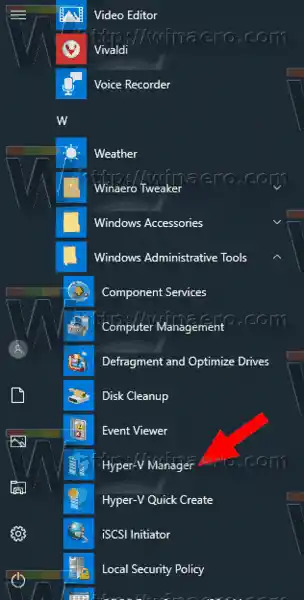
- இடதுபுறத்தில் உங்கள் ஹோஸ்ட் பெயரைக் கிளிக் செய்யவும்.
- நடுப் பலகத்தில், பட்டியலில் உள்ள உங்கள் மெய்நிகர் கணினியைத் தேர்ந்தெடுக்க அதைக் கிளிக் செய்யவும்.
- அது இயங்கினால், VM ஐ அணைக்கவும்.
- வலது பலகத்தில், கிளிக் செய்யவும்அழி...கீழ்செயல்கள்.
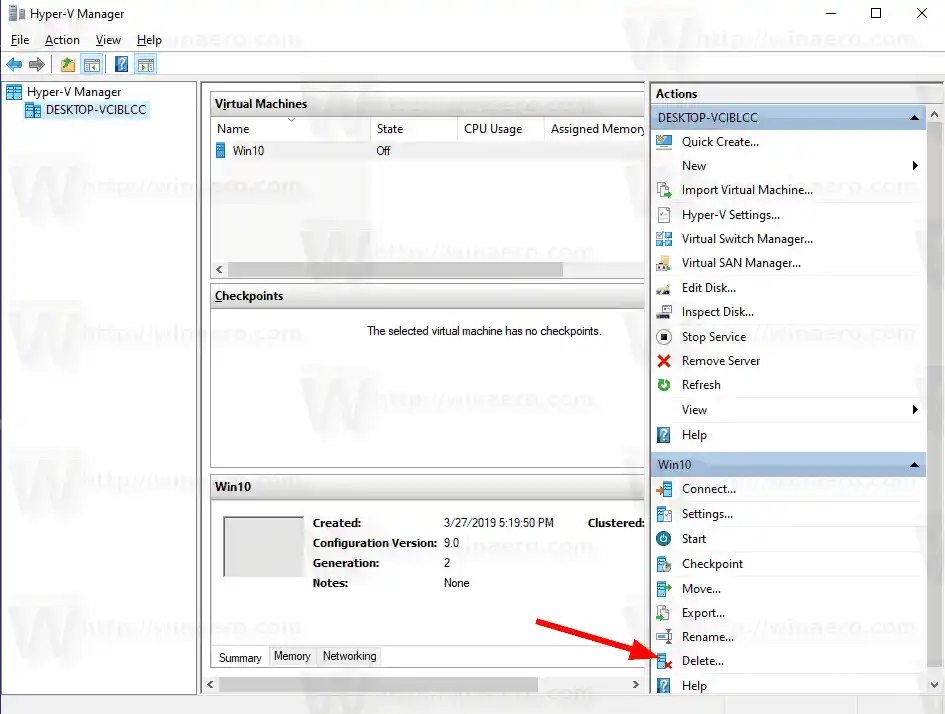
- மாற்றாக, நீங்கள் தேர்ந்தெடுக்கலாம்அழிஇயந்திரத்தின் சூழல் மெனுவில் வலது கிளிக் செய்யவும் அல்லது அழுத்தவும்இன்மெய்நிகர் இயந்திரங்களின் பட்டியலில் முக்கியமானது.
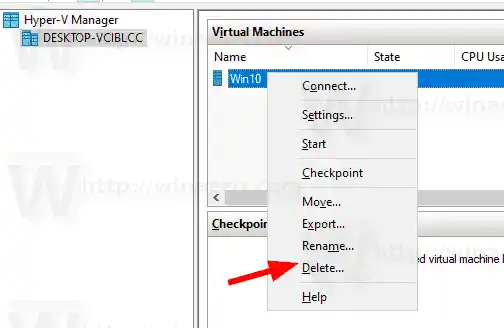
- செயல்பாட்டை உறுதிப்படுத்தவும்.
முடிந்தது. VM மறுபெயரிடப்படும். இப்போது, ஹைப்பர்-வி மேலாளர் பயன்பாட்டை மூடுகிறீர்கள்.
மாற்றாக, நீங்கள் பவர்ஷெல் மூலம் ஹைப்பர்-வி விஎம் மறுபெயரிடலாம்.
பவர்ஷெல் மூலம் ஹைப்பர்-வி மெய்நிகர் இயந்திரத்தை நகர்த்தவும்
- நீங்கள் மறுபெயரிட விரும்பும் மெய்நிகர் இயந்திரத்தை அணைக்கவும்.
- PowerShell ஐ நிர்வாகியாகத் திறக்கவும். உதவிக்குறிப்பு: நீங்கள் 'பவர்ஷெல் நிர்வாகியாகத் திற' சூழல் மெனுவைச் சேர்க்கலாம்.
- உங்கள் இயந்திரங்கள் மற்றும் அவற்றின் தலைமுறைகளின் பட்டியலைக் காண அடுத்த கட்டளையை இயக்கவும்.|_+_|
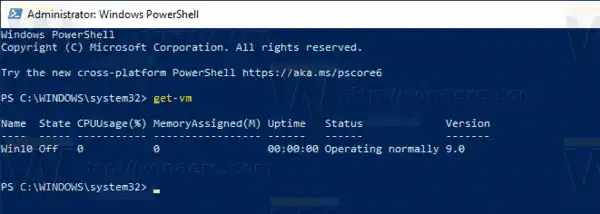
- பின்வரும் கட்டளையை தட்டச்சு செய்து இயக்கவும்: |_+_|.
- |_+_| படி 3 இலிருந்து உண்மையான மெய்நிகர் இயந்திரத்தின் பெயருடன் பகுதி.
உதாரணத்திற்கு,
|_+_|
அவ்வளவுதான்.
தொடர்புடைய கட்டுரைகள்:
- விண்டோஸ் 10 இல் ஹைப்பர்-வி மெய்நிகர் இயந்திரத்தை மறுபெயரிடவும்
- விண்டோஸ் 10 இல் ஹைப்பர்-வி மெய்நிகர் இயந்திரத்தை நகர்த்தவும்
- விண்டோஸ் 10 இல் ஹைப்பர்-வி மெய்நிகர் இயந்திரத்தின் தலைமுறையைக் கண்டறியவும்
- விண்டோஸ் 10 இல் ஹைப்பர்-வி விர்ச்சுவல் மெஷின் இணைப்பு குறுக்குவழியை உருவாக்கவும்
- விண்டோஸ் 10 இல் ஹைப்பர்-வி மெய்நிகர் இயந்திரத்தை இறக்குமதி செய்யவும்
- விண்டோஸ் 10 இல் ஹைப்பர்-வி மெய்நிகர் இயந்திரத்தை ஏற்றுமதி செய்யவும்
- விண்டோஸ் 10 இல் ஹைப்பர்-வி விர்ச்சுவல் மெஷின் இயல்புநிலை கோப்புறையை மாற்றவும்
- விண்டோஸ் 10 இல் ஹைப்பர்-வி விர்ச்சுவல் ஹார்ட் டிஸ்க் கோப்புறையை மாற்றவும்
- விண்டோஸ் ஹைப்பர்-வி மெய்நிகர் இயந்திரத்தில் ஃப்ளாப்பி டிஸ்க் டிரைவை அகற்றவும்
- ஹைப்பர்-வி மெய்நிகர் இயந்திரத்தின் DPI ஐ மாற்றவும் (டிஸ்ப்ளே ஸ்கேலிங் ஜூம் லெவல்)
- விண்டோஸ் 10 இல் ஹைப்பர்-வி மெய்நிகர் இயந்திரத்திற்கான குறுக்குவழியை உருவாக்கவும்
- விண்டோஸ் 10 இல் ஹைப்பர்-வி மேம்படுத்தப்பட்ட அமர்வை இயக்கவும் அல்லது முடக்கவும்
- விண்டோஸ் 10 இல் ஹைப்பர்-வியை எவ்வாறு இயக்குவது மற்றும் பயன்படுத்துவது
- ஹைப்பர்-வி விரைவு உருவாக்கம் மூலம் உபுண்டு மெய்நிகர் இயந்திரங்களை உருவாக்கவும்